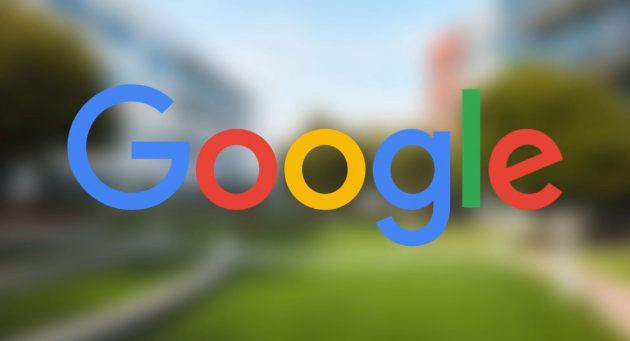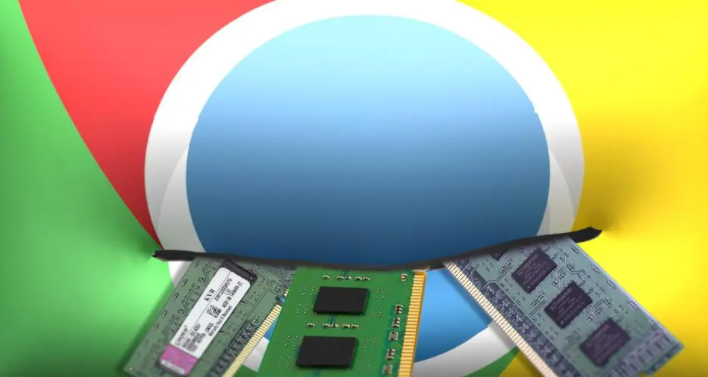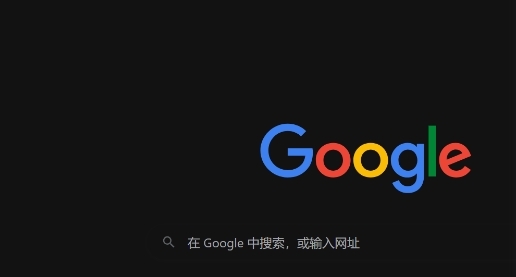
首先,打开 Chrome 浏览器,在浏览器的地址栏中输入“chrome://settings/”,然后按下回车键。这将打开 Chrome 浏览器的设置页面。在设置页面中,向下滚动,找到“外观”选项,并点击进入。
在“外观”设置页面中,我们可以看到“自定义字体”选项。点击“自定义字体”后,会弹出一个字体设置对话框。在这个对话框中,我们可以分别设置网页的默认字体、固定宽度字体(如代码编辑器中的字体)以及最小字号。
对于“默认字体”,我们可以选择一种自己喜欢的、清晰易读的字体。例如,常见的宋体、黑体或者一些具有美观外观的字体,如微软雅黑等。选择字体时,可以先预览一下效果,确保字体在不同网页上的显示效果都比较好。
“固定宽度字体”主要用于显示代码等内容。如果你经常需要在浏览器中查看代码或者对代码有特定的显示要求,可以在这里选择合适的固定宽度字体,如 Consolas、Courier New 等。这些字体在显示代码时能够提供更好的可读性和排版效果。
“最小字号”选项则用于设置网页上允许的最小字体大小。如果你觉得某些网页的字体太小,导致阅读困难,可以适当增大这个值。一般来说,将最小字号设置为 16px 或更大,能够提供较为舒适的阅读体验。但具体的字号大小可以根据个人喜好进行调整。
设置好自定义字体后,点击“完成”按钮保存设置。现在,当我们再次浏览网页时,Chrome 浏览器就会按照我们设置的字体来渲染网页内容了。这样,我们可以享受到更清晰、更舒适的阅读体验。
此外,还有一些其他的设置可以帮助我们提升网页的字体渲染效果。例如,在 Chrome 浏览器的设置页面中,我们还可以找到“无障碍”选项。在“无障碍”设置中,有一个“强制启用文档高对比度模式”的选项。启用这个选项后,浏览器会以高对比度的配色方案显示网页内容,这对于视力不太好的用户或者在光线较暗的环境下阅读网页非常有帮助。
另外,我们还可以在浏览器的扩展程序商店中搜索并安装一些与字体渲染相关的扩展程序。这些扩展程序可以提供更多的字体设置选项和优化功能,进一步提升网页的字体渲染效果。
通过以上这些简单的设置和方法,我们可以有效地提升 Chrome 浏览器中网页的字体渲染效果,让我们在浏览网页时获得更好的视觉体验。无论是工作、学习还是娱乐,清晰的字体都能够帮助我们更轻松地获取信息,提高阅读效率。希望这些方法能够帮助到你,让你在使用 Chrome 浏览器时拥有更好的阅读体验。